今回は、私の論文の読み方について。
- 大量の論文を管理するデジタルツール選びに悩んでいる人
- iPadで論文を読みたい人
- 書き込みをしながら論文を読みたい人
仕事で必要があり日常的に英語論文を読んでいます。以前は毎回プリントアウトして読んでいました。PCの画面上で読むよりも、線を引いたり、大事なところをちょこちょこまとめながら、1枚1枚めくって読む方が頭に入るからです。
読み終わった文献を全部保管すると膨大な量になるので、重要な総説とかはファイルに入れて、その他は処分していました。
でも、また後で読みたくなったときにすぐ取り出せるようにしたい、どこにいても読めるようにしたい、と思い、デジタル上で論文管理するツールとしてMendeleyを使うようになりました。
MendeleyのアプリををPC、iPad、スマホすべてに入れて、以下のような手順を取ることで、どこにいても同じ論文にアクセスできるように。
- 職場のPCで論文を検索し、Mendeleyに保存する
- スマホやiPadのアプリで家にいても外にいてもその論文を読むことができる
それまでの紙ベースと比べてかなり快適になりました。
Mendeleyの不満な点
ですが最近、Mendeleyに不満点が出てきました。それは、
- 新しく論文を保存したときに、そこで同期をしておかないと、別の端末で見ることができない
- マーカーを引くことはできるが、手書きのメモを書き込むことができない
- 論文をPDF形式でPCやスマホにダウンロードしてからMendeleyにアップロードするという手間がかかる
これらの不満点が全て解決されている素晴らしいツールがPaperpileです。
今回MendeleyからPaperpileに乗り換えたので記録しておこうと思います。
こちらが私のPaperpileのトップ画面。まだ9つしか論文入ってませんが…
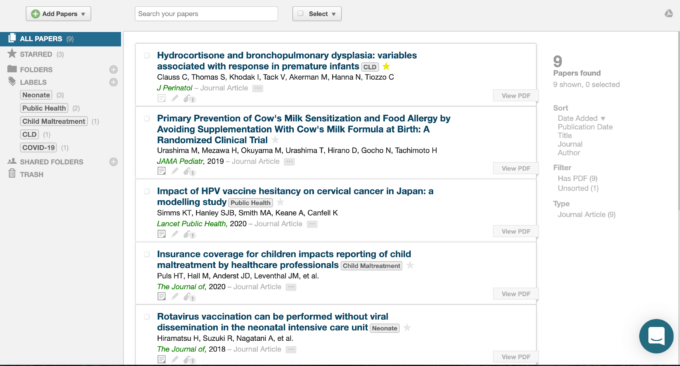
PaperpileはGoogle Chromeの拡張機能が便利
PaperpileはGoogle Chromeの拡張機能がめちゃくちゃ便利です。というかそもそもがChromeの拡張機能??
拡張機能を入れることで、Google Scholarで検索したときに、候補の論文タイトルの横に「Paperpile」というボタンが現れるので、それをクリックするだけでPaperpileにその論文がPDF形式で保存され、タイトルや著者名が自動的に登録されます。
そしてGoogleドライブ上のフォルダに自動的に保存されます。
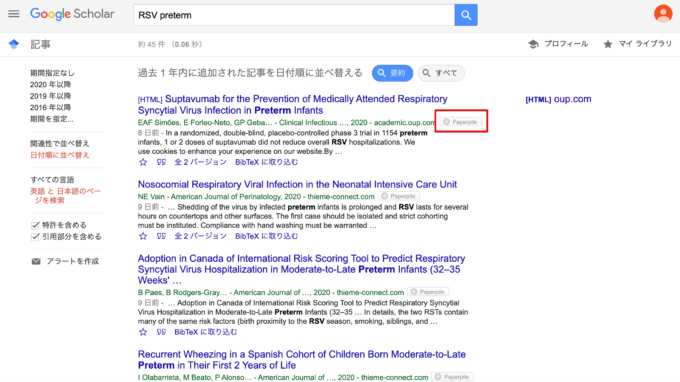
Pubmedでも同様に、Paperpileボタンが現れます。これがめっちゃ便利。
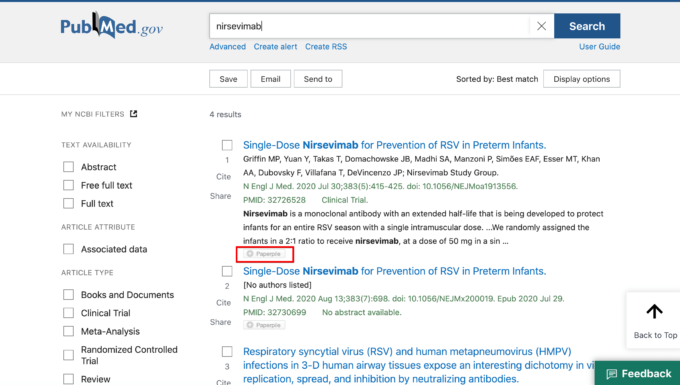
PaperpileはiPadアプリが便利
2020年8月にiPadアプリが登場しました。このアプリを使うことによって、Apple pencilを使った書き込みをしたものが簡単に(というかまったくシームレスに)各デバイスで共有できるようになりました。
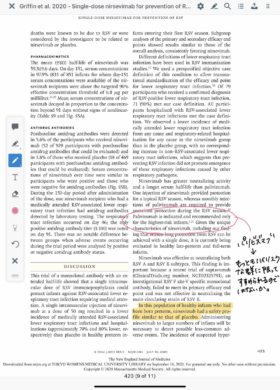
これまでは、Googleドライブを介して、PDF ExpertなどのPDF編集アプリを使うことで、手書きで書き込みしたものを各デバイス間で共有することが可能だったようですが、iPadアプリの登場により、それがさらに簡単にできるように。
iPad上で書き込みをすればすぐに自動的に同期されて、別のデバイスでも自分の書き込みの入ったものを読むことができます。
これはめちゃくちゃ便利。
ほぼ紙で読む感覚で、大量の論文を持ち歩けるようになったということです。素晴らしい。
まとめ
Paperpile(とくにiPadアプリ)のおかげで、論文を快適に読める環境ができたと思っています。
あと、今回いろいろ調べていて初めて知ったのですが、今は論文の文章をGoogleドキュメントで作成する人が多いんですね。私はWord一択なのかと思っていたので意外でした。
基本的に無料で使える他のツールと違って、月額約300円がかかりますが、その価値は十分にあると感じています。
もちろん他の論文管理ツールと同様に、参考文献の自動作成機能もあります。あとはしっかり勉強して、自分でも論文を書くだけ。。
読書や勉強したことの記録には、scrapboxを使っています。箇条書きでメモをどんどん書いていくのにとても向いていると思います。ノート同士のリンクもつなげ放題。
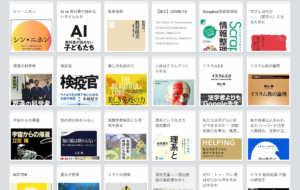


コメント